Veuillez noter :Cela ne peut pas être fait à distance tély et nécessite un accès au bureau à distance, si vous êtes un client d'hébergement partagé, vous devrez contacter l'assistance pour que cela soit effectué pour vous. Si vous êtes un client de serveur dédié, vous pouvez suivre les instructions ci-dessous
SQL Server 2012 et versions ultérieures :
- Connectez-vous à SQL Server Management Studio :
Comment se connecter à votre base de données MSSQL
- Accédez à la base de données que vous souhaitez restaurer
- Clic droit > Tâches > Restaurer > Base de données
- Une fois sur le Général onglet s et la source sur D evice > Sélectionnez un périphérique de sauvegarde > Ajouter> Accédez au fichier .bak vers lequel vous restaurez
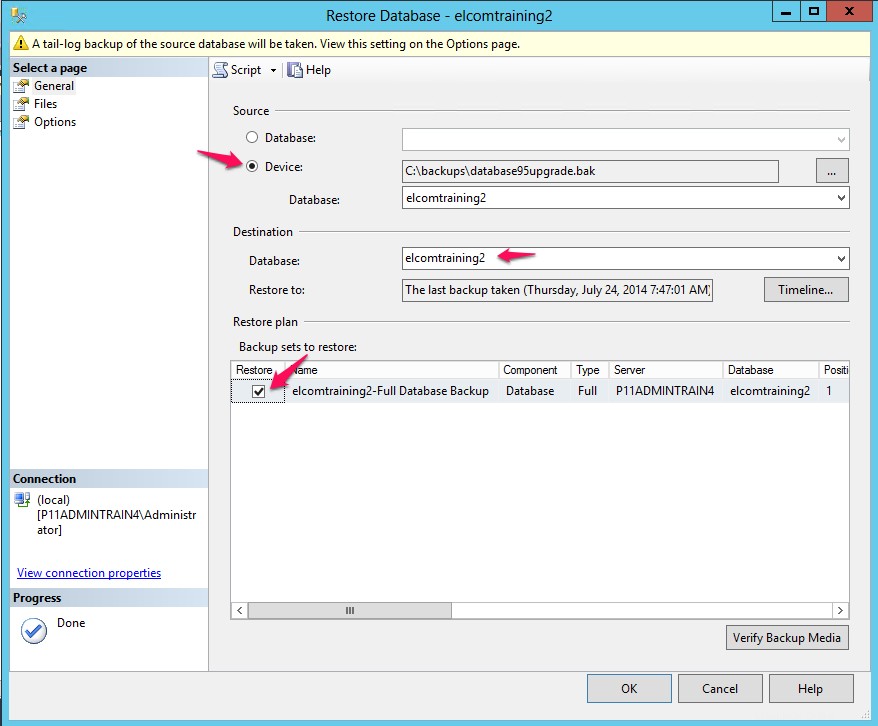
- Assurez-vous que la base de données de destination est la bonne
- Sélectionnez le Options onglet
- Cochez Ecraser la base de données existante (AVEC REMPLACER) et Fermer les connexions existantes à la base de données de destination
- Décochez Take Tail-Log Backup Before Restore
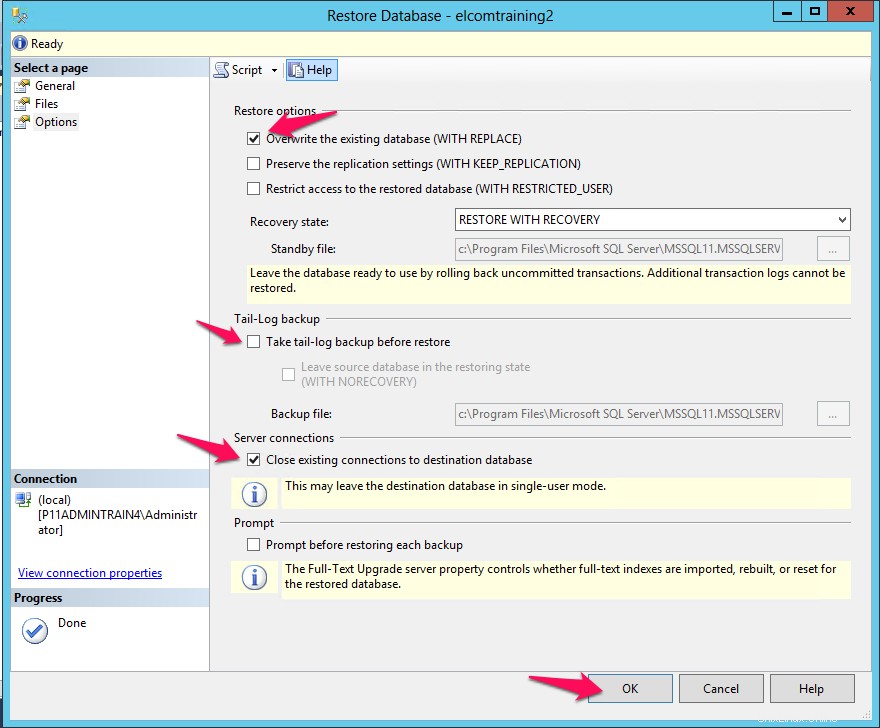
- Cliquez sur OK
- Connectez-vous à SQL Server Management Studio.
- N accédez à la base de données que vous souhaitez restaurer.
- Clic droit > Tâches > Restaurer > Base de données .
- Une fois sur le Général onglets sélectionnez "Depuis l'appareil " pour la source de restauration, puis accédez au fichier .bak vers lequel vous effectuez la restauration.
- Assurez-vous que la destination de la restauration est définie sur la bonne base de données.
- Sélectionnez le Options onglet.
- Cocher "Ecraser la base de données existante (AVEC REMPLACER) "
- Cliquez sur OK
- Ouvrir IIS
- Développez le nom du serveur.
- Cliquez sur Pools d'applications .
- Riclic droitsur le pool d'applications pour le domaine et cliquez sur S haut .
- Cliquez sur Sites .
- Sélectionnez le nom du site et cliquez sur Arrêter sous Nous gérons bSite .
- Répétez les étapes ci-dessus pour la version de SQL Server.
- Une fois la restauration terminée Commencer les deux S ite et A application P ool de votre site.